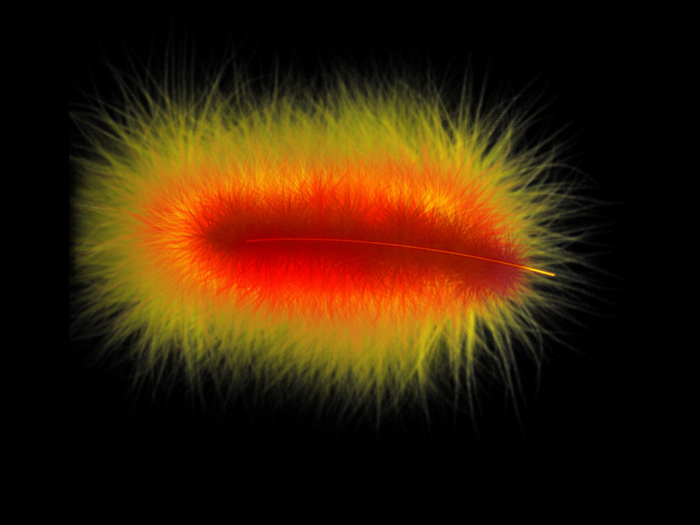-Метки
-Рубрики
- Разное (697)
- Очумелые ручки (496)
- Юмор (142)
- Рассказы (128)
- О грустном (65)
- уроки фотошопа (53)
- Эротика (11)
- Черный юмор (6)
- html (5)
- JavaScript (3)
-Видео

- Самый позитивный ролик! Давайте и мы так
- Смотрели: 81 (1)

- Gondwanaland (навесной мост)
- Смотрели: 431 (0)

- Gondwanaland
- Смотрели: 386 (0)

- Санька смотрит 3Д
- Смотрели: 103 (3)

- Викуля играет в Wii
- Смотрели: 859 (0)
-Музыка
- Наташа Марш - Ромео и Джульетта
- Слушали: 352 Комментарии: 1
- LaFee "Wo bist du"
- Слушали: 1075 Комментарии: 0
- Dj Sayem - World of Flowers
- Слушали: 2808 Комментарии: 0
- Dj Sayem - World of Flowers
- Слушали: 2808 Комментарии: 0
-Подписка по e-mail
-Поиск по дневнику
-Друзья
-Постоянные читатели
-Сообщества
-Статистика
Другие рубрики в этом дневнике: Юмор(142), Эротика(11), Черный юмор(6), Рассказы(128), Разное(697), Очумелые ручки(496), О грустном(65), JavaScript(3), html(5)
Фотосъемка с расширенным динамическим диапазоном |
Дневник |
Ставим фотоаппарат на штатив, включаем брекетинг и снимаем три кадра: нормальный, +2 EV и -2 EV. Далее сливаем кадры в компьютер и… Ничего не напоминает? Нет, это не описание технологии HDR. Мое отношение к HDR в последнее время переменилось на отрицательное. В этом видеоуроке я расскажу о способе съемки контрастных сцен со слегка расширенным динамическим диапазоном. Данный способ подходит для съемки не только натюрмортов, но и интерьеров.

Важно: перед просмотром необходимо понимать, как работает функия Blend if диалогового окна Layer Style. Принцип работы этого инструмента подробно описан в видеоуроке Обработка пейзажа.
|
Обработка пейзажа |
Дневник |

В этом новогоднем уроке на примере обработки пейзажа я покажу работу с инструментом Calculations и одну очень важную функцию окна Layer Style в Фотошопе.
Ну и с Новым годом вас всех!
|
Цветокоррекция по числам |
Дневник |

Если вы при съемке фото установили неправильный баланс белого, и теперь не знаете, как его подкорректировать — этот урок вам поможет. И даже если баланс белого вроде бы и нормальный, всегда можно что-то улучшить. Даже незначительная коррекция цвета иногда дает существенное улучшение восприятия фотографии.
Коррекция баланса белого, о которой я расскажу в этом уроке, необходимое звено в цепи операций по обработке фотографии. Даже если вы хотите намеренно исказить цвет для получения художественного эффекта, все равно в начале необходима цветокоррекция. А цветокоррекция по числам очень поможет вам добиться идеального цвета, даже если у вас мало опыта, чтобы работать с цветом «на глаз».
|
Сохранение микроконтраста. |
Дневник |
Как сохранить микроконтраст в макро? Написано множество статей на эту тему и от профессионалов в том числе,предлагаю свой любительский способ, которым пользуюсь сама... Данный способ подойдет не только для макро, применим везде и в портрете, и в пейзаже.
На картинке коллаж из 3 фото, 1- простой ресайз, т.е. уменьшение фото без обработки, 2- использован собственный Action,3- Action взять на сайте( лежит в совободном доступе) Какой из двух способов использовать, решайте сами.... На картинке наглядно видно, как теряются детали при простом ресайзе...

Открываем фото.Хочу заметить, что фото изначально должно быть сносного качества, без исходного наличия четкости никакие Action не помогут.
|
Каналы и оптимизация изображений для WEB |
Дневник |
Как выясняется, при подготовке изображения для Web, помимо диалогового окна, предлагаемого Adobe Photoshop, можно вдумчиво воспользоваться и другими способами, например, выборочной оптимизацией. Весьма полезная информация для тех, кто сталкивается с проблемой "качества-размера" размещаемых в интернете фотографий.
Выборочная оптимизация
|
|
Раскрываем секреты коллажа |
Это цитата сообщения Tanja_Boitcova [Прочитать целиком + В свой цитатник или сообщество!]
|
Быстрая и легкая ретушь фото-портрета(самый лучший урок, который я видела) |
Это цитата сообщения холостяк [Прочитать целиком + В свой цитатник или сообщество!]
В этом уроке я представлю вам ненавязчивую и качественную ретушь портрета, которая займет не более 10 минут.
Итак, вот что мы имеем:

Дублируем Background. Выбираем дубликат и идем в Filter > Blur > Gaussian Blur. Радиус 10 и жмем ок. Далее blending mode этого слоя устанавливаем на Color. Теперь двойной клик левой кнопкой мыши от названия слоя - вызываем blending options. Под Advanced Blending убираем галочки с R и G каналы. Читать далее
|
Ретушь |
Это цитата сообщения Ikarus [Прочитать целиком + В свой цитатник или сообщество!]
Урок мне очень понравился
Здесь полностью описан весь процесс, но без детального описания мелких шагов.

урок
|
97 Видеоуроков по Adobe Photoshop от Игоря Ульмана |
Это цитата сообщения Sheree [Прочитать целиком + В свой цитатник или сообщество!]
97 Видеоуроков по Adobe Photoshop от Игоря Ульмана
- Простейшая рамка для фотографии
- Простейший приём осветления
- Коллаж из фотографий сюжетной макросъёмки
- Добавление возраста цветной фотографии
- Заснеженный текст
- Корректирующие слои. Пример 1.
- Коррекция снимка режимами наложения слоев
- Вечерний портрет. Коллаж.
- Инструменты аморфного деформирования. Liquify.
- Коллаж с использованием маски слоя
- Расширение динамического диапазона с помощью HDR
- Ручная коррекция тона фотографии
- Внутренняя рамка (оформление снимка)
- Жжёная бумага и текст по кривой
- Монтаж снимка с помощью маски слоя
- Преимущество работы с большой глубиной цвета
- Смешивание слоёв и выделение
- Коррекция передержанного изображения
- Простейшие способы конвертации цветного изображения в чёрно-белое
- Слайсы - Подготовка изображения к публикации в Интернете
- Смешивание слоёв и тонирование
- Создание исторической кисти
- Смешивание слоёв и рассеянное свечение
- Трёхмерный коллаж
- Удаление бликов от фотовспышки
- Подготовка изображения к печати в фотолаборатории
- Создание молнии из облаков
- Создание рамки с помощью стиля слоя
- Восстановление старой фотографии
- Исправление перспективных искажений
- Настройка Auto Color Correction
- Повышение резкости фотографии
- Выделение объекта командой Extract (Извлечение)
- Замена Фона
- Инструмент выделения Лассо
- Создание реалистичного потока света
- Action: загрузка, создание, редактирование
- Коррекция фотографии
- Перевод в чёрно-белое разделением и наложением каналов
- Эффект наезда фотокамеры
- Динамический диапазон и Smart Object
- Имитация глубины резко изображенного пространства (ГРИП)
- Перевод в оттенки серого инструментом «Вычисления». Calculations
- Заворачивание уголка изображения
- Создание логотипа на изображении
- Градиентная заливка в корректирующем слое
- Закругленные углы
- Техническое и художественное
- Устранение эффекта красных глаз с использованием цветовых каналов
- Портретная Ретушь. Пример 1.
- Портретная Ретушь. Пример 2.
- Расширение динамического диапазона с использованием формата RAW
- Фильтр - Unsharp Mask
- Графический рисунок
- Интеллектуальное повышение резкости
- Металлическое кольцо
- Перевод в оттенки серого имитацией фотоплёнки и фильтров
- Акварельный рисунок из фотографии
- Имитация фотосъемки с проводкой
- Комбинация приёмов и инструментов
- Работа с текстом
- Удаление артефактов JPEG-сжатия
- Уничтожение цветового муара
- Изготовление панорамы
- Комбинирование цвета и оттенков серого
- Монокль средствами Photoshop
- Творческая обработка фотоснимка
- Уничтожение монохромного муара
- Романтическое настроение
- Восстановление фотографий. Инструмент Levels.
- Гламурная ретушь
- Создание рамки с помощью маски слоя
- Тепловое излучение
- Бесшовная текстура
- Конвертация в черно-белое с помощью Hue/Saturation
- Обработка фотографии для публикации в Интернете
- Придание объема плоской картинке
- Волокнистая текстура
- Расширение динамического диапазона
- Слияние изображений с использованием маски слоя
- Удаление цифрового шума в LAB
- Режимы "Умножение" и "Наложение"
- Текст на фотографии
- Коррекция цвета с помощью Apply Image
- Удаление со снимка движущихся объектов
- Фильтр Unsharp mask
- Имитация мягкого фокуса
- Имитация динамики в статичном изображении
- Как сделать так, чтобы было реально красиво
- Восстановление слайда
- Дождь
- Избирательная коррекция цвета
- Имитация газетной фотографии
- Имитация кросс-процесса
- Кисти. Создание кисти. Управление кистями.
- Фильтр Displace и карта смещения
- Цветотональный баланс в коллаже
Метки: уроки фотошопа |
Обтравка фото с помощью планшета Wacom |
Дневник |
Интересный сайт с уроками, кистями, шрифтами и т.д. http://globator.net/
Вот так с помощью планшета Wacom мы делаем работу приятнее, быстрее и качественнее!
Метки: фотошоп графика photoshop рисование |
подборка уроков |
Дневник |
Откопала несколько интересных уроков на форуме по фотошопу
Название: Брильянтовый эффект

Автор: Gostemilov
Выставил: decrainea
Ссылка на урок:
Название: Огненный текст

Автор: Данька
Ссылка на урок:
Название: Создание аватара из видео.

Автор: Laura
Ссылка на урок:
Название: Как похудеть или же поправиться в Фотошопе

Автор: ^Neka^
Ссылка на урок:
Название: Уделение красноты с кожи

Перевод: Laura
Оригинал: http://www.dphotojournal.com/photoshop- ... esh-tones/
Ссылка на урок:
Метки: фотошоп форум графика photoshop |
Ретушь лица с сохранением текстуры |
Дневник |
В этом уроке по Photoshop вы узнаете, как делают ретушь кожи профессионалы. Кожа будет выглядеть здоровой, без пластмассового эффекта или размытия.

|
Создание ссылок на участках изображения: карта (map) ссылок |
Это цитата сообщения BraveDefender [Прочитать целиком + В свой цитатник или сообщество!]
В предыдущем посте "Создание карты (map) для ссылок в Photoshop" я сделал заготовку для размещения на определенных ее участках ссылок на разные web-страницы. Если кликнуть на фигуры с надписями, то откроются соответствующие им странички: профиль, дневник или все посты из раздела "Уроки Photoshop"

Метки: уроки фотошопа |
Маленький урок в фотошопе или как я наконец то собрала пазл) |
Дневник |
В CS3 немного изменили инструмент обрезки, точнее добавили маленькую галочку, которая знчительно облегчает некоторые действия. Смотрите скриншот


Метки: уроки фотошопа |
Урок. Вставляем лицо в картину. |
Дневник |
Метки: фотошоп photoshop vischenka1983 |
Создание удобных кистей в Photoshop |
Дневник |
«Создание удобных кистей в Photoshop»
Читать далееАбстрактные кисти, которые оставляют прерывистый след или много разрозненных частиц, очень хорошо подходят для разных световых эффектов. Вот яркий пример того, чем отличается компьютерная графика от традиционного изобразительного искусства. Если хотите научиться создавать действительно яркие работы, вам необходимо ознакомиться со всеми возможностями Photoshop. Экспериментируйте с кистями и их свойствами, посмотрите, как одна и та же кисть работает с разными инструментами. не забывайте сохранять свои кисти.

|
Подборка уроков по созданию страшилок |
Дневник |

Люди-статуи

Storm из Люди-Икс, спецэффект, обработка фото

Темная книга фотошопа, коллаж, спецэффекты

Создаём зомби, обработка фото

Кожа вампира, компьютерная графика

Превращаем девушку в ведьму, Turn a girl into a witch in Photoshop

Реалистичные шрамы, спецэффект

Зомби

Наложение текстуры на лицо или другие части тела

Метки: фотошоп photoshop |
Создание панорамных снимков (CS, CS2, CS3) |
Дневник |
В Photoshop начиная с версии CS (8.0) появилась отличная возможность создания панорамных снимков. От вас потребуется лишь загрузить снимки, из которых требуется создать панораму.
В разделе «Automate» меню «File» выберите пункт «Photomerge».

Метки: фотошоп |
Перевод меню EN-DE-RUS |
Дневник |
Метки: уроки фотошопа |
Übersetzung der Photoshop Filter | Englisch Deutsch |
Дневник |
| ARTISTIC | KUNSTFILTER |
|
Platinum Photography Effect |
Дневник |
Метки: vischenka1983 |
Убираем веснушки с фото |
Дневник |
Этот урок помогает только для светло коричневых веснушек, но не для тёмных.
|
Разнообразная Сепия, фотообработка |
Дневник |
|
Рисуем кошек |
Дневник |
1. Как я рисую кошек. Основы кошачьего портрета. Начало работы и принципы рисвования шерсти.
2. Как я рисую кошачий глаз - принцип построения кошачьего глаза, раскраска радужки.
Мои предыдущие уроки и переводы по рисованию кошек:
1. Рисуем кошачий оскал
2. Рисуем льва
3. Перевод - Рисуем кота
4. Рисуем голову тигра. Набросок
5. Перевод - Семейство кошачьих. Искусство рисования животных
Любителям рисования кошек будет очень полезно изучить. Особенно урок по "Семейству кошачьих".
Спешу сказать, этот урок рассчитан на тех, кто уже знаком с инструментами, у кого есть планшет и кто имеет какой никакой навык в компьютерной графике.
После того, как я сделала перевод «Рисуем кота», проблема рисования кошек меня очень зацепила. С каждой кошкой я открывала для себя что-то новое. В конце концов мне захотелось его немного обобщить и донести в массы. Так что вот:
Итоговый рисунок

Метки: кошки |
Как сделать фото в стиле Манга (Manga)? |
Дневник |
1. Я возьму фотографию Кристин Кройк и сделаю из нее девушку в стиле Манга. Из этой:

в эту:

|
Увеличиваем грудь:Filter-Lequify |
Дневник |
Filter-Lequify... или Shift+Ctrl+X

2.

1-восстановить
2-уменьшить
3-увеличить
4-маска
5-ластик(стирает маску)
Метки: vischenka1983 |
FAQ по фотошопу |
Это цитата сообщения -Driada- [Прочитать целиком + В свой цитатник или сообщество!]
Где найти уроки
Большая статья,для тех,кто хочет стать автарщиком,советую прочитать начинающим
Где скачать кисти
часто спрашиваемые эффекты
________________________
Установка,Настройка:
________________________
|
Исправляем пересветы |
Дневник |
Ох как неправы сторонники Raw, когда говорят, что только сырой формат позволит вытянуть проблемные области. Независимо от проблемы: вымывание светов или потеря деталей в тёмных областях — есть метод исправления изображения, даже если оно снято в Jpeg обычным цифровым компактом.
Суть дальнейшей демонстрации и объяснения не в конкретном методе и шагах, которые можно тупо повторить, а в идее. Воспользоваться ею можно только обдумав кадр и сюжет. Иначе проблема была бы решена в самом цифровике или в умной программе автоматически.
|
Люди-статуи |
Дневник |
Шаг первый. Приступаем к работе.
Let’s rock. Простите, глупая игра слов. Для того, чтобы сделать статую, вам нужны две вещи – хорошая исходная фотография и хорошую фотографию мрамора (или любого другого камня). Мне кажется, что я нашел неплохую фотографию Кейт Мосс. Так же я смог найти приличную фотографию мрамора.
|
Наложение текстуры на части тела, спецэффект |
Дневник |
|
Рисуем перышко(очень легкий способ) |
Дневник |
Метки: vischenka1983 |
фотошоп |
Дневник |
http://www.photoshoptutorials.de/
Может еще что-нибудь там откопаете.
|
Haare freistellen/Выделение волос |
Дневник |
| Schritt 1 |
|
| Schritt 2 |
|
| Schritt 3 |
|
| Schritt 4 |
|
| Schritt 5 |
|
| Schritt 6 |
|
|
Как разделить одно большое изображение на множество мал |
Дневник |
Если вам понадобилось разделить одно большое изображение на определенное количество
небольших кусочков (например, для печати большого плаката), вы можете воспользоваться
инструментами «Slice».
С помощью инструмента «Slice Tool» разбейте ваше изображение, так как вам необходимо.
Инструментом «Slice Select Tool» при необходимости можно будет выровнять разбиваемые области.


После этого воспользуйтесь командой «Save for Web», используя данную команду для сохранения файлов в случае разделения изображения на «Slice» каждый кусочек изображения будет сохранен как отдельный файл, все файлы будут иметь одинаковые установки, указанные при сохранении.
Для того чтобы избежать потери качества изображения, при сохранении используйте
формат «PNG-24».
|
Копирование «Action» с одного компьютера на другой |
Дневник |
Если вы хотите скопировать ваш «Action» с одного компьютера на другой, выберите необходимый вам «Set» c нужным «Action» и нажмите на круглую кнопку вверху окошка «Actions». В открывшемся контекстном меню выберите «Save Actions» и сохраните ваш «Action» в отдельном файле, там где вам удобно.

Для загрузки файла «Action» воспользуйтесь пунктом «Load Actions».
Файлы «Action» имеют разрешение «*.ATN», для поиска «Action» на компьютере используйте именно это расширение при вводе маски названия файла.
|
Использование выравнивания (Align) в «Action» |
Дневник |
Если при создании «Action» вам понадобился пункт с действием по выравниванию какой либо картинки (к примеру, выставление логотипа в углу фотографий). Вы можете воспользоваться выравниванием «Align Layers To Selection».
При записи «Action» выделите слой с выравниваемым изображением. Выделите всю
область изображения, меню «Select» пункт «All».

После в меню «Layer» в разделе «Align Layers To Selection» выберите необходимые вам пункты для выравнивания.
Например, для выравнивания логотипа в правом нижнем углу воспользуйтесь пунктами
«Bottom Edges» и «Right Edges»

|
Как редактировать «Action» |
Дневник |
Для того чтобы внести изменения в уже записанный «Action», раскройте «дерево действий» вашего «Action» (кликните по треугольнику напротив названия «Action»). Выберите необходимое для исправления действие, и кликните по нему двойным кликом.
|
Создание «Action» и применение «Batch» |
Дневник |
Как «автоматизировать» определенный набор действий (например: «автоматом» сохранять большое количество картинок с определенными параметрами)?
Для облегчения однотипной работы, в Photoshop можно создавать «Action» (Макросы).
«Action» - это макрос, написанный на внутреннем языке Photoshop. Попросту говоря это по порядку записанный набор действий, облегчающий и автоматизирующий «однотипную работу».
|
Урок "Розовый мир" |
Дневник |
Метки: vischenka1983 |
Куда приводят мечты |
Дневник |
Вот первоначальное фото, над которым мы будем колдовать:

- А это финальный результат:

|
Иллюстрированный самоучитель по Photoshop |
Дневник |
- Глава 1. Основные понятия
|
Рисуем шерсть |
Дневник |
Рисуем шерсть
Этот урок расскажет о том, как я обычно рисую шерсть в Photoshop. Мой метод может вам показаться простым и доступным, но зачастую он требует массу терпения, если вы хотите добиться реалистичности.
Шаг 1. Рисуя шерсть, я обычно использую 1-2-пиксельную кисть, вырисовывая каждый волосок в отдельности... но, как вы наверное можете себе представить, это отнимает очень много времени. Именно этим способом я рисовала шерсть моих Волка и Кошки (см. в конце урока).
Создайте пользовательскую кисть, состоящую из нескольких точек разного размера. Размер точек зависит от задачи, то есть от того, какую шерсть вы рисуете. Убедитесь, что точек не слишком много, и что они не одинаковые. Как только кисть готова, установите интервал (spasing) на "1", вызвав меню двойным щелчком на вашей панели инструментов. У меня есть разные кисти, но тут я привожу две в качестве примера... вы можете использовать и их!

Шаг 2. Для начала выберите достаточно нейтральный фон.В качестве цвета краски выберите тон чуть темнее фона и начинайте рисовать широкими короткими мазками. Если для рисования вы пользуетесь мышью, стоит установить "затухание" (fade) для кисти, поскольку у вас нет возможности контролировать давление. Не волнуйтесь, если будет получаться грязновато ;)

Шаг 3. Более светлым тоном начинайте накладывать мазки поверх начального рисунка. На самом деле шерсть состоит из волосков разных оттенков, чтобы в этом убедиться, посмотрите на свою собаку, вы знаете, что она "рыжая", но если внимательно присмотреться, вы увидите массу вариаций оттенка шерсти. Также следует держать в голове то, что шерсть не должна быть жесткой и прямой, ведь на самом деле она мягкая и тонкая.

Шаг 4. На этом этапе я снова начинаю рисовать темную шерсть, и потом добавляю более светлую поверх. В качестве примера я рассматривала свою кошку, у которой белая шерсть - прямо под подбородком. Еще здесь я добавила темно-золотистые волоски в некоторых темных местах чтобы добавить отсвет.

Шаг 5. Ок... теперь, когда у нас есть замечательная основа, можно добавить резкости и выделить индивидуальные волоски. На этом этапе я обычно закрашиваю некоторые особо грязные участки фона и добавляю яркости некоторым прядкам шерсти. Пользуйтесь маленькой круглой кистью, отрисовывая отдельные шерстинки. Если необходимо, можно немного вернуться и использовать губку (smadge), чтобы сгладить изображение там, где, как вам кажется, нужно что-то переделать. Часто шерсть лежит "пластами", поэтому под таким "пластом" должна быть тень.

Шаг 6. Ну вот, несколько финальных штрихов... Добавьте несколько последних шерстинок и добавьте пятна цвета там, где нужно. Здесь я еще добавила ржаво-красного и чуть выделила темный абрис вокруг более ярких волосков.
И вот что получилось... Чудесная пушистая шерстка :)

 |
 |
Источник: http://www.graphics.ru/
|
Продолжаем рисовать пушистиков |
Дневник |
1.Выбираем кисть, созданную нами и в настройках делаем следующее:

Если у вас есть планшет, то ставите так:

Если нет планшета, то так:

2.Выбираем цвет сначала потемнее(у меня это темно оранжевый) и рисуем по всему пушистику волосинки

3.Теперь выбираем цвет посветлее(у меня это светло желтый)и также рисуем волосинки по всему пушистику, потом выбираем белый и рисуем в тех местах, где пушистик более светлый.

4. При необходимости достижения желаемого цвета или оттенка выбираем нужный цвет и дорисовываем.Вот мой результат.

Метки: vischenka1983 |
Эффекты смещения. |
Дневник |
Эффекты смещения.
|
Рисуем пушистиков |
Дневник |

2.Рисуем силуэт кистью Airbrush Soft Round.

3.Этой же кистью добавляем разные цвета и тени, чтобы пушистик не был плоским.


4.Теперь выбираем инструмент "Палец". В его настрояках ставим Strength на 75%.Выбираем нашу кисть, которую мы сделали сами. И рисуем шерсть.

5.Дорисовываем тени кистью и вытягиваем шерсть пальцем до тех пор пока не получим результат.



6.Осталось нарисовать глазки и лапки. И все пушистик готов!

Метки: vischenka1983 |
Как сделать рамочку |
Дневник |
1. Открываем фото, которое хотим украсить.
2. Добавляем новый слой.

3. Окрываем картинку с узорами и веделяем нужный нам узор с помощью лоссо


4. Выбираем инструмент перемещения и перетаскиваем узор на нашу фотографию.

5. Нажимаем Ctrl+T, трансформируем узор как нам хочется. Для этого подведите курсор мыши к любому уголку, появятся стрелочки либо для вращения, либо для растяжения.

6. Отключаем нижний слой.

7. В меню Select выбираем ColorRange...

8. Тыкаем пипеткой по белой части узора и выбираем примерно такие установки, как на картинке.Поле того как нажали на ОК, нажимаем клавишу DELETE.Потом берем кисть и дорисовываем рамочку. Чтобы линии были прямыми дежите нажатым SHIFT.

9. Заходим в стили(рядом с палитрой цветов) и выбираем понравившийся, в моем случае это стиль золота.

10. Вот, что получилось.

А это картинка с узорами, которую я использовала

Стили можно скачать тут
Метки: vischenka1983 |
Как сделать фон |
Дневник |

2.Нажимаем Ctrl+R.
3.Вытягиваем вспомогательные линии так, чтобы картинка поделилась на 4 части.

4.Выделяем одну из четырех частей и жмем на правую кнопку мыши. В появившемся окне выбираем Layer via Cut.
5.Появляется новый слой.Выберем нижний слой и проделаем тоже самое, что в пункте 4, со всеми частями.


6.Теперь меняем местами правый верхний угол с нижним левым и левый верхний с нижним правым.

7.Нажимаем Schift+Ctrl+E.
8.Выбираем штамп и закрашиваем получившиеся границы в центре картинки. Либо можете что-нибудь добавить в центр, это уже зависит от вашей фантазии.

Вот как можно использовать этот фон

Метки: vischenka1983 |
Видео лекции по PhotoShop CS3 |
Дневник |
Fünf Video-Lektionen von Robert KlaßenDiese kostenlosen Video-Lektionen geben Ihnen einen ersten Einblick in Photoshop CS3, das im zweiten Quartal 2007 auf den Markt kommen soll. Unser Autor, Robert Klaßen, stellt Ihnen in fünf Lektionen wichtige Neuerungen von CS3 vor. |
Die neue Arbeitsoberfläche von Photoshop CS3 [06:04 min]Paletten anpassen, die neuen Ansichtsoptionen, Paletten ein- und ausblenden, Integration von ImageReady, weitere Neuerungen im Look&Feel;
|
Ebenen automatisch ausrichten [04:44 min]Wie funktionieren Ebenen in Photoshop CS3, wie "war" es in CS2, Zielebenen maskieren
|
Der Smart Filter [04:30 min]Bilder als Smart Object öffnen, Bilder in Smart Objects verwandeln, Filter auf das Smart Object anwenden, Filter konfigurieren und verschieben, den Smart Filter maskieren
|
Bildausschnitte mit Zoomify [04:20 min]Wozu benötigt man Zoomify, Zoomify starten und konfigurieren, die Funktionen von Zoomify
|
Weitere Neuigkeiten von Photoshop CS3 [09:03 min]Das Schnellauswahl-Werkzeug, Kanten verfeinern, der neue Kopierstempel, die Quellebene anzeigen lassen, die Bildfunktion "Schwarz und Weiß" |
|
урок:"Тучи на небе" |
Дневник |


Метки: vischenka1983 |
| Страницы: | [2] 1 |